SILKYPIX Developer Studio 8 SE Bedienungsanleitung Handbuch
6. RAW-Entwickeln durchführen
6-1. Marke für Entwicklung
1. Entwickeln und speichern
Die Grundeinstellung für entwickeln und speichern, in 「2-3. Entwickeln」nachschauen.

Marke für Entwicklung
Man macht sehr detailierte Einstellung für das Umwandeln von RAW-Daten in JPEG und TIFF, in mehrzweckigen Bilddatenformen.
1. Grundeinstellung
Man stellt die Form und die Qualität für das Speichern und die Pixelgröße ein.
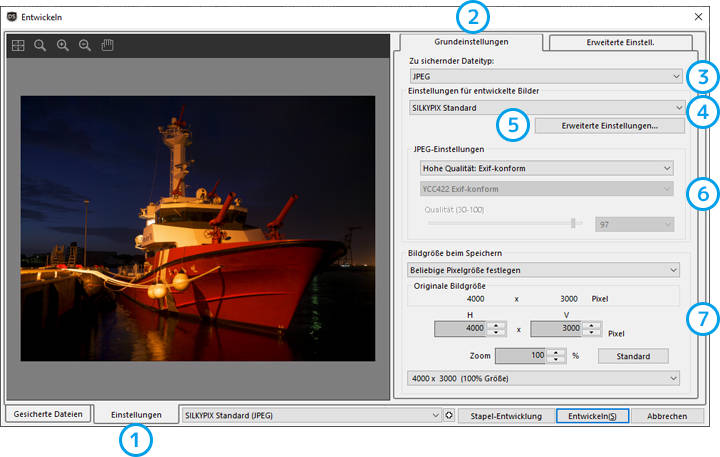
| 1 | Einstellung | Der Einstellungsmonitor wird angezeigt. |
| 2 | Grundeinstellung | Das Einstellungsmonitor für die Form, Qualität für das Speichern und die Pixelgröße wird angezeigt. |
| 3 | Zu sichernde Dateityp | Es wird JPEG oder TIFF eingestellt. |
| 4 | Einstellung von JPEG/TIFF | Die Sorten von JPEG(Qualität) und TIFF (8bit/16bit) werden eingestellt. |
| 5 | Einstellungen für entwickeltes Bild | Einzelheiten über Auflösung, Ausgabe von Farbraum bei der Entwicklung werden eingestellt. Zu (2.Einstellungen für entwickeltes Bild) |
| 6 | JPEG-Einstellungen | Es werden die Optionen für das Speichern von JPEG eingestellt. Wenn man bei 3.「TIFF」 ausgewählt hat, wird die Form der Speicherung für TIFF angezeigt. |
| 7 | Größe der gesicherten Bilder | Man kann die Pixelgröße bei der Größenänderung von JPEG/TIFF einstellen. |
2. Einstellungen für das entwickelte Bild
Es werden Einzelheiten bei der Speicherung von JPEG und TIFF eingestellt.
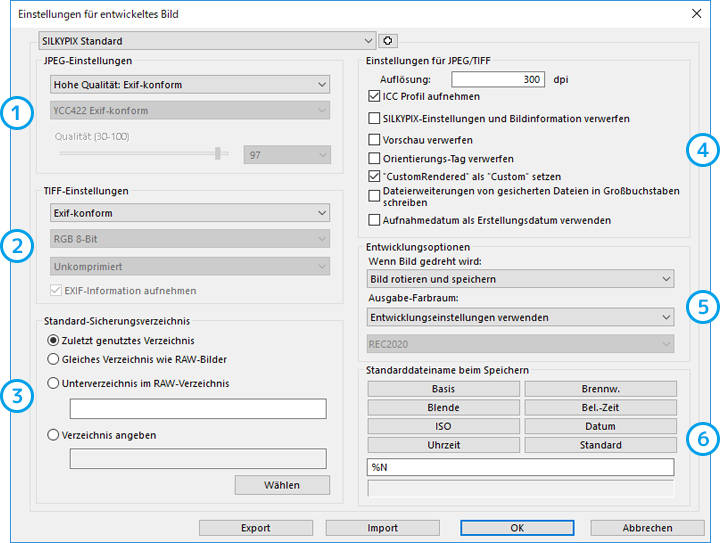
| 1 | JPEG-Einstellungen | Die Sorten bei der Umwandlung und dann Speichern in JPEG und die Kompressebilität wird eingestellt. |
| 2 | TIFF-Einstellungen | Die Sorte bei der Umwandlung, Speichern in TIFF und die zu speichernde Bitzahlen werden eingestellt. |
| 3 | Der Anfangswert der Einstellungen für die entwickelten Bildordner | Wenn man in JPEG oder TIFF Dateiform umwandelt und speichert, wird der entsprechende Ordner dafür eingestellt. |
| 4 | Einstellungen für JEG/TIFF | Man führt die Einstellung für die Informationen durch, die in das JPEG oder TIFF-Bild eingebettet werden soll. |
| 5 | Entwicklungsoption | Wenn man in JPEG oder TIFF Dateiform umwandelt und speichert, werden die Informationen für die Drehung und Farbraum durchgeführt. |
| 6 | Standartdateiname beim Speichern |
Wenn man in JPEG oder TIFF Dateiform umwandelt und speichert, wird die Neubenennung von den Dateinamen eingestellt. Die Regel bei der Benennung, ist wie unten beschrieben. Die Einstellung kann man jeweils durch die jeweiligen Knöpfe einfügen.
Basisname für %N ... RAW-Datendatei (Dateiname ohne Dateinamenserweiterung)
|
3. Erweiterte Einstellung
Die Einstellung von der Unschärfenmaske-Ausgabe und Aufdrucksdaten-Einstellungen werden durchgeführt.
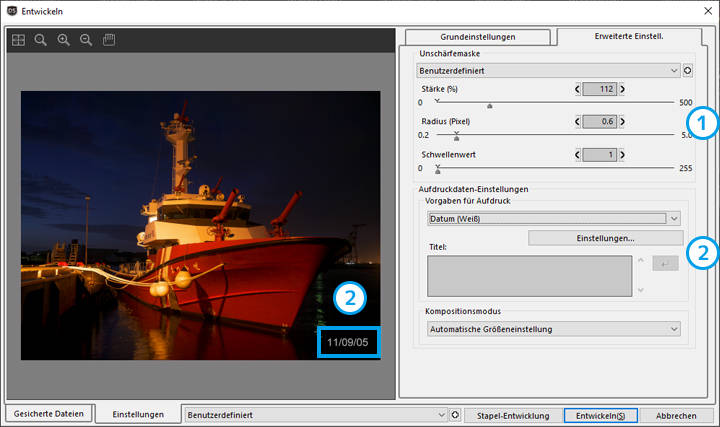
| 1 | Unschärfenmaske | Die Unschärfenmaske bei der Bildausgabe wird eingestellt. Die Unschärfenmaske hier ist, zum Beipiel wenn man bei der Ausgabe die Größe verändert hat, dass das Bild nach der Größenänderung angewendet worden ist. |
| Menge(%) | Man stellt die St:ärke für die Menge(%) Konturenbetonung ein. | |
| Halbmesser (Pixel) | Man stellt die Breite der Kanten für das Aufnahmeobjekt, bei den man die Halbmesser (Pixel) Konturenbetonung durchführt, ein. | |
| Schwellenwert (Level) | Wenn man den Schwellenwert (Level) höher einstellt, dann wird von dem klaren Aufnahmeobjekt, nur bei den Kanten die Konturen betont. | |
| 2 | Aufdrucksdaten-Einstellungen | Man kann an das Bild die Aufnahmedaten, Kommentare und Schriftzeichen künstlich zusammensetzen. Mit dem 「Daten-Einstellungen」-Knopf werden die detailierten Einstellungen für die Postionen, Größe, Farbe durchgeführt. |
Dateneinstellungen für Aufdrucksdaten-Einstellung
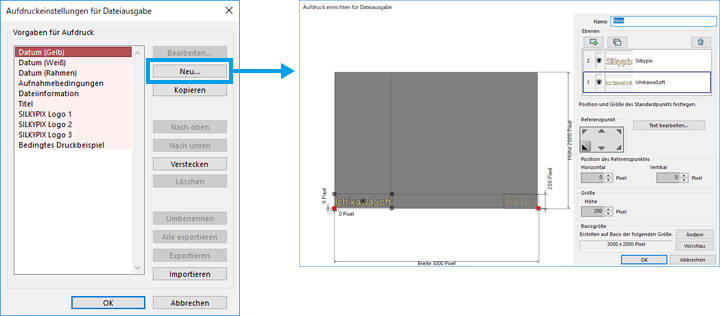
Um originale Aufdrucksdaten herzustellen, muss man auf das 「Neu」-Knopf anklicken und von dem 「Aufdruck einrichten」-Fenster es durchführen.
6-2. Stapel-Entwicklung
Stapel-Entwicklung der ausgewählten Bilder
Die Bilder, die im Vorschau-Monitor ausgewählt worden sind, werden pauschal entwickelt.
1. Bilder für die Entwicklung auswählen
Auf dem Vorschau, mit der 「Von der Tastatur, mit der Umschaltetaste+Maus linksanklicken」, den Umfang auswählen, oder mit 「Von der Tastatur, Umschaltetaste+Maus linksanklicken」 mehrere auswählen und die Bilder, die man pauschal entwickeln möchte, auswählen.
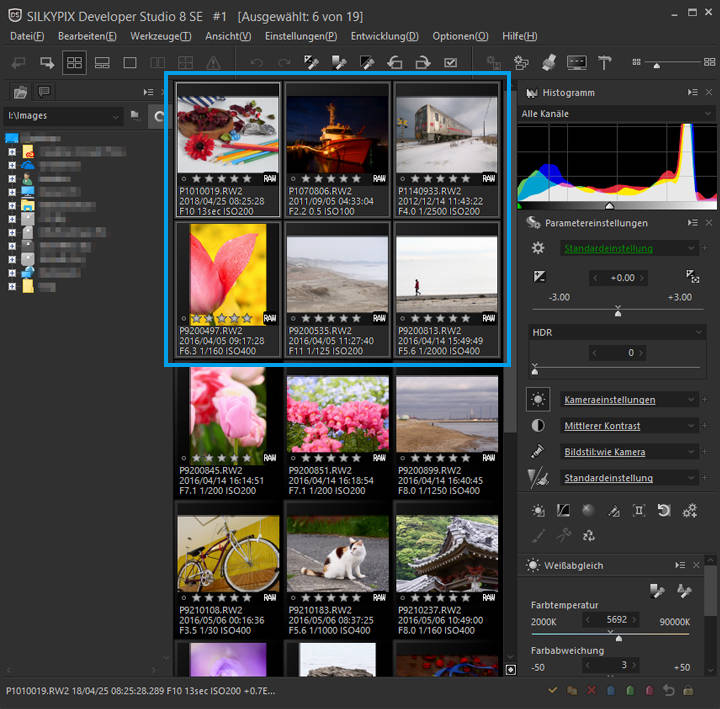
2. Stapel-Entwicklung der markierten Bilder
Wenn man von der Werkzeugsliste 1. 「Stapel-Entwicklung der ausgewählten Bilder」 anklickt, wird das 「Stapel-Entwicklung der ausgewählten Bilder」-Fenster angezeigt.

Die Marke für Entwicklung durchführen, wenn man dann auf den 「Stapelentwicklung」-Knopf drückt, startet die Entwicklung. Die Entwicklungsverarbeitung und der Fortschreitungszustand wird in 2.「Stapel-Entwicklung Status」angezeigt.
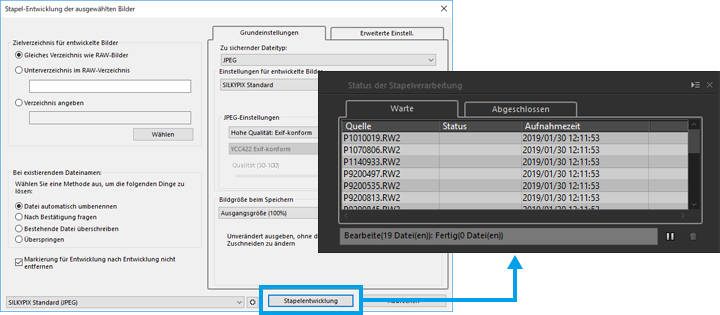
Stapel-Entwicklung der markierten Bilder
Die Bilder in der Marke für die Entwicklung pauschal entwickeln.
1. Marke für Entwicklung durchführen
Die Bilder mit der man die Marke für die Entwicklung durchführen möchte, auf dem Vorschau mit der Maus rechts anklicken und 「Marke für Entwicklung」 auswählen, dann wird das Kontrollzeichen bei den Marken für die Entwicklung angezeigt.
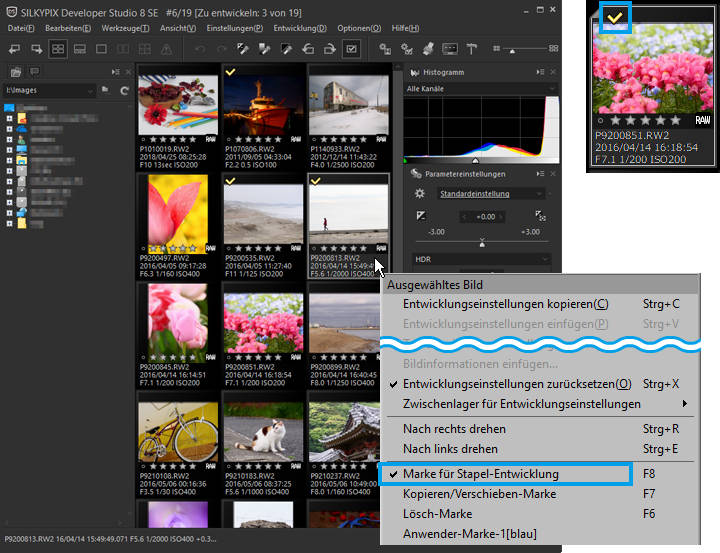
2. Marke für Entwicklung bei der Stapel-Entwicklung
Von der Werkzeugsliste, den 「Marke für Entwicklung bei der Stapel-Entwicklung 」 anklicken, dann wird das 「Marke für Entwicklung bei der Stapel-Entwicklung 」-Fenster angezeigt.

Die Marke für die Entwicklung durchführen und wenn man dann auf den 「Stapelentwicklung」-Knopf drückt, dann startet die Entwicklung. Der Fortschreitzustand für die Entwicklungsverarbeitung wird in 2.「Stapel-Entwicklung Status」angezeigt.
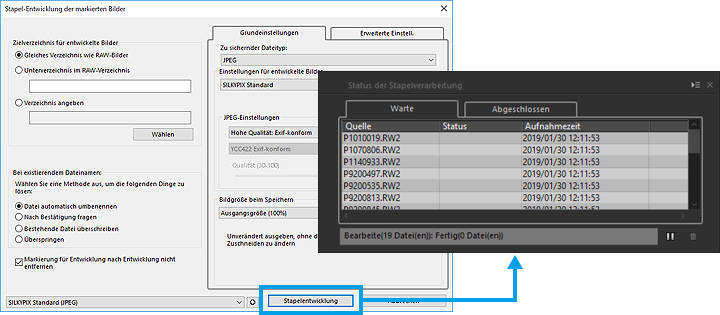
Copyright (C) Adwaa Co.,Ltd. 2004-2025. All Rights Reserved.